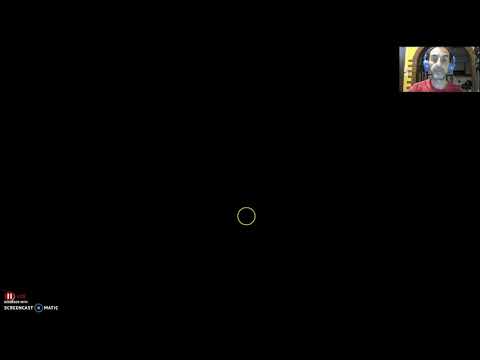
Zawartość
Garmin MapSource to oprogramowanie do mapowania, które pozwala użytkownikowi globalnego systemu pozycjonowania (GPS) tworzyć, edytować, eksportować i importować dane GPS. Dane GPS MapSource obejmują między innymi punkty specjalne i punkty, trasy i ścieżki. Mapy na urządzeniach Garmin są formatowane w plikach .IMG. Jednym z najłatwiejszych sposobów przekonwertowania map Garmin na MapSource jest użycie MapSetToolkit i cgpsmapper. Programy te można pobrać i zainstalować za darmo.
Instrukcje

-
Utwórz folder „Garmin” na dysku C. Przejdź do „start”, wybierz „Mój komputer” dwukrotnie kliknij „C:”, otwórz „Program Files”, a następnie utwórz folder, klikając prawym przyciskiem myszy.
-
Pobierz cGPSmapper i MapSetToolkit na swój komputer. Aby pobrać cGPSmapper, wybierz „Pobierz bezpłatną wersję cGPSmapper 0100 dla Windows” ze strony głównej (patrz sekcja „Zasoby”). Aby pobrać MapSetToolkit, wybierz link obok „Link 1” lub „Link 2” na stronie aplikacji.
-
Zainstaluj cGPSmapper i MapSetToolkit, klikając dwukrotnie każdy plik i podążając za menu.
-
Zmień nazwy plików .IMG, które chcesz przekonwertować na MapSource, zaznaczając je numerem. MapSetToolkit nie rozpoznaje plików .IMG innych niż liczby.
-
Otwórz MapSetToolkit, kliknij „Wybierz plik IMG”, wybierz plik i kliknij „Dodaj”. Będziesz miał możliwość dodania wielu plików .IMG. Wybierz katalog zawierający żądane pliki.
-
Wprowadź nazwę nowej grupy map załadowanych w MapSetToolkit, która może mieć nazwę lokalizacji, na przykład „Londyn”. Wprowadź dowolny czterocyfrowy kod jako „1234” w polu „Kod produktu”.
-
Przejdź do lewego dolnego okna i wybierz katalog, do którego chcesz wysłać „cgpsmapper.exe” i wybierz go. Pliki „cgpsmapper.exe” znajdują się zwykle w folderze „C: Program Files cGPSmapper”. Pozostaw sekcję „Konwertuj (Produkt> Rodziny)” pustą, a następnie zaznacz pole „Zainstaluj w MapSource”. MapSource).
-
Zaznacz opcję „Puste mapy przeglądowe”, jeśli chcesz wyłączyć widok w MapSource. Jeśli cgpsmapper ulegnie awarii po wybraniu tej opcji, pozostaw to pole niezaznaczone.
-
Kliknij przycisk „Start”, aby przekonwertować plik .IMG na MapSource, a następnie otrzymaj powiadomienie, że plik został przekonwertowany. Nowa mapa będzie poniżej sekcji „Odinstaluj zestaw map”.
-
Otwórz MapSource. Nowo dodana mapa powinna znajdować się w lewym górnym rogu z nazwą zestawu map. Na przykład, jeśli nazwa została nazwana „Londyn”, w lewym górnym rogu znajduje się menu rozwijane „Londyn”.